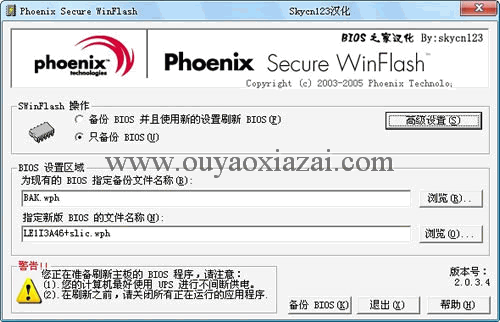
PC软件无法在手机上运行,请前往碧蓝下载站电脑版下载
您要刷BIOS吗?刷BIOS的话您肯定需要一套刷BIOS软件,不然您怎么刷?
Phoenix Secure WinFlash 就是一套比较好用的刷BIOS工具、BIOS刷新工具,希望大家喜欢。
Phoenix Secure WinFlash BIOS刷新工具是一个用于备份与刷新Phoenix系统BIOS的工具,BIOS基本输入输出系统是主板上的闪存芯片存储的程序的程序。
很多人把Phoenix Secure WinFlash 或称为:phoenix winflash,其实它们是一个软件。
Phoenix BIOS,也是BIOS类型中的一种,多用于高档的原装品牌机与笔记本电脑上,其画面简明,便于操作。正由于其多用于品牌机或笔记本电脑上,因此,对其介绍也特别少。
您可以:备份当前的BIOS从闪存芯片,
它在磁盘上的覆盖到一个文件中写入新的BIOS闪存芯片指定为改变闪光灯的过程中覆盖与当前的BIOS的DMI字符串或没有标志闪烁的一个新的BIOS图像显示支持Flash parts.You列表无法升级(闪存)没有你的BIOS备份当前的BIOS。如果出了差错,你可以随时使用您system.Writing一个新的BIOS闪存芯片制造商提供的指示恢复旧的是一个非常重要的程序。
1、解压V2.1 汉化版压缩包后运行Phoenix SWinflash程序,在这里您可以选择备份bios并且使用新的设置刷新bios,或者是只备份bios。
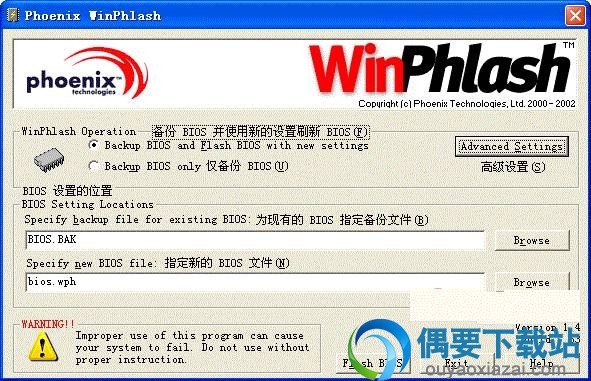
2、在主界面上您可以自行设置,备份的同时刷新,还是只备份不刷新,具体请参考上面的图就OK了。另,在Specify backup file for existing BIOS,可以自行设置备份BIOS文件的保存目录,可通过Browse按纽轻松设置;在Specify nes BIOS file选择中,设置你要刷新的BIOS文件的所在目录,还可通过Browse按纽设置。
3、如果我们选择备份BIOS文件的同时,并保存BIOS文件,我们设置好BIOS文件的保存目录与需要刷新的BIOS文件目录,点击Flash BIOS按纽,即可进行备份与刷新操作。在点击FlashBIOS时,会有一个确认提示,如果你确定要备份并刷新,点击确定就OK了。

4、系统把自动保存并刷新BIOS文件,刷新完成后,会提示重新启动系统,我们选择确定重新启动系统即可完成备份与刷新。

5、如果我们只选择备份BIOS文件,设置好备份文件名及目录与需要刷新的BIOS文件的所在目录后,点击Backup BIOS按纽,系统把只备份BIOS文件,而不刷新。
您正在准备刷新主板的BIOS程序时,请注意
1、您的计算机最好使用UPS进行不简短供电。
2、在刷新之前,请关闭所有正在运行的应用程序。
